移除 Koobface (2020 年 1月 更新) - 移除指南
Koobface移除指南
什么是Koobface?
关于Koobface 的骗局,你应该知道些什么

Koobface 是一个有能力侵袭 Mac OS X、Linux 和 Microsoft Windows 操作系统的恶意程序,它也被称为 W32/Koobface、W32/Koobface.AZ、W32.Koobface 及 Boface。当它进入计算机後,它会查看计算机里是否存有社交网络的追踪小软件 (cookies)。当它找到这些小软件後,它就会感染受害者的档案。Koobface 蠕虫通常会在这些社交网络上传播:MySpace、Facebook、Yahoo Messenger、Skype、及 Twitter。如果 Koobface 蠕虫找不到社交网络网站的证据,它就会自我删除并加载看似 MS Windows 出错信息的大量弹出式窗口,这些弹出式所显示的是:“安装编解码器时出错,请联系技术支持。”
如果计算机用户是个很活跃的社交媒体网络用户,Koobface 会检测到特定的追踪小软件并收集受害者访问过的所有社交媒体的登录信息,然后它会向出现在联系名单里的受害者朋友发送信息,邀请他们观看一个视频。这些信息里含有一个恶意的超链接,如果有人点击了这些超链接,他们将会被重定向到有害的网站,告知他们必须将 Flash 更新後才能观看其内容,下载链接将含有 flash_player.exe 文件。如果用户允许这个更新,他/她也将会允许 Koobface 的安装,这就是说这个 .exe 文件将会静悄悄第地下载并安装 Koobface 的受感染文件。
Koobface 黑客蠕虫允许网络犯罪者追踪并记录受害者的敏感数据,比如它能看到你在特定网站输入的密码以及你的登录信息,它甚至可以找出你的信用卡和银行信息 !要注意,这将造成你财务上的损失。除此之外,这个恶意的蠕虫会向你显示模糊的广告,说服你安装伪造的抗毒软件。千万不可安装 Koobface 推广的软件,你很有可能会加剧你计算机的感染。

Koobface 病毒如何感染计算机?
Koobface 通常是通过社交工程传播的,意思就是说它是通过社交媒体的信息来传播的。如果你的朋友向你发送看似可疑的链接(看起来不熟悉及含有很多的随机符号),你应该向你的朋友再度确定他/她是否有发送这些东西。Koobface 的垃圾邮件通常含有这类似的字行:
- “我在那部电影里看到你那愚蠢的脸,快点去查看!”;
- “为什么你看起来这么愚蠢 xD 自己看看吧”;
- “你在这部新的电影里看起来好棒”;
- “我的朋友在隐藏摄像头里发现你”。
如果你记得你曾经点击这些信息,请确保你再次检查你的计算机看看是否存有 Koobface 恶意软件。还有,如果你已受骗下载了伪装成 “flash_player.exe” 的假冒 Flash Player,你应该使用功效强大的反间谍软件来扫描你的计算机。否则,Koobface 会试图接替你的 HTTP 流量,窃取你的个人信息以及用更多的恶意软件来感染你的计算机。如果你认为你已经被感染了,请使用 FortectIntego 来扫描你的计算机。你可以在下一页找到更多有关移除 Koobface 的信息。
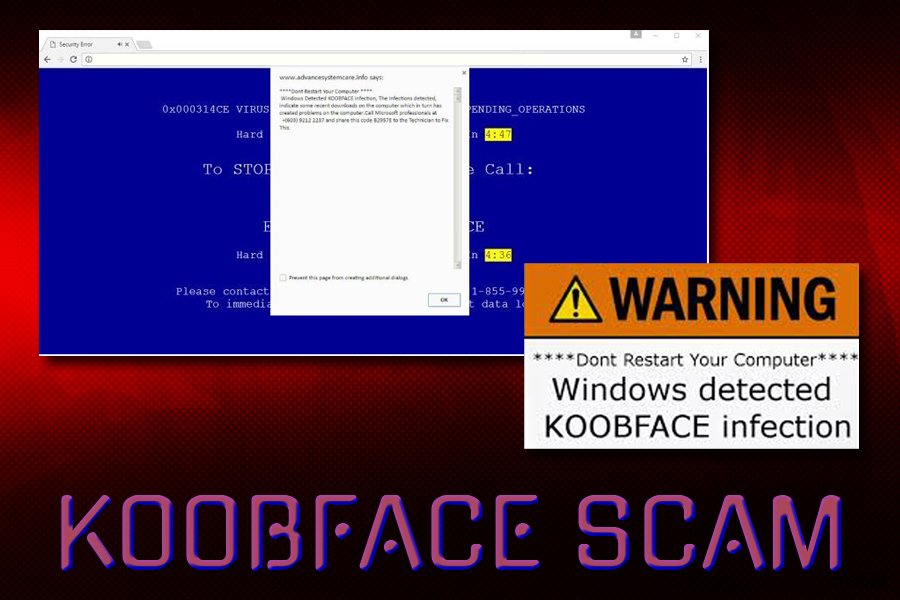
如果你想保护你的计算机,你可以做些什么呢?
- 不要浏览不可靠的网站。如果你打开一个要求你更新 Flash Player 的网站,但你之前是可以观赏其他视频的,你就应该知道这是一个可疑的网站,请马上将它关闭。
- 如果你怀疑(即使是那么一点点)你的朋友没有发送含有超链接的可疑信息给你,请再度向他确定。
- 在你的计算机安装一个反恶意软件程序以防止有感染性的计算机威胁,我们建议 FortectIntego。
如何移除这个感染?
你可以通过视窗的任务管理器 (Windows Task Manager) 查看计算机是否已被感染,试查看是否有这些进程:freddy79.exe、fbtre6.exe、mstre6.exe、ld08.exe、Ld12.exe。你必须从计算机移除这个恶意的威胁以停止它的传播。你可以手动移除它,我们已为你提供了有关这方面的指示,请参考下方。虽然如此,我们强烈建议你以自动方法来移除 Koobface 蠕虫。在移除之后,请更改你的社交媒体和银行的密码以确保网络犯罪者无法再使用它们。
手动Koobface移除指南
使用 Safe Mode with Networking 来移除 Koobface
-
步骤1: 将你的计算机重新启动至 Safe Mode with Networking
Windows 7 / Vista / XP- 点击 Start → Shutdown → Restart → OK.
- 当你的计算机处在活跃的状态时,开始点击 F8 几次直至你看到 Advanced Boot Options 窗口
-
从列表中选择 Safe Mode with Networking

Windows 10 / Windows 8- 在 Windows 登录窗口点击 Power 按钮。现在点击并按住键盘上的 Shift,然后点击 Restart。.
- 现在选择 Troubleshoot → Advanced options → Startup Settings 然后再点击 ��
-
一旦你的计算机处在活跃的状态,选择 Startup Settings 窗口里的 Enable Safe Mode with Networking

-
步骤2: 移除 Koobface
请使用你那个已受感染的账户登录并打开网页浏览器。下载 FortectIntego 或其他合法的反间谍软件程序。在运行完整的系统扫描之前请先更新程序,将属于勒索软件的恶意文件移除,并完成整个Koobface 的移除过程。
如果你的勒索软件正在封锁 Safe Mode with Networking,请试试看其他方法。
使用 System Restore 来移除 Koobface
-
步骤1: 将你的计算机重新启动至 Safe Mode with Command Prompt
Windows 7 / Vista / XP- 点击 Start → Shutdown → Restart → OK.
- 当你的计算机处在活跃的状态时,开始点击 F8 几次直至你看到 Advanced Boot Options 窗口
-
从列表中选择 Command Prompt

Windows 10 / Windows 8- 在 Windows 登录窗口点击 Power 按钮。现在点击并按住键盘上的 Shift,然后点击 Restart。.
- 现在选择 Troubleshoot → Advanced options → Startup Settings 然后再点击 ��
-
一旦你的计算机处在活跃的状态,选择 Startup Settings 窗口里的 Enable Safe Mode with Command Prompt

-
步骤2: 将你的系统文件和设置还原
-
一旦 Command Prompt 窗口显示时,输入 cd restore 并点击 Enter。

-
现在输入 rstrui.exe 然后再点击 Enter 一次。.

-
当显示新的窗口时,点击 Next 然后选择在 Koobface 渗入之前的还原点,完成后点击 Next。


-
现在请点击 Yes 以启动系统还原。

-
一旦 Command Prompt 窗口显示时,输入 cd restore 并点击 Enter。
最后,你应该考虑采取加密勒索软件的防护措施。欲在你的计算机防止Koobface 或其他勒索软件的侵入,请使用信誉良好的反间谍软件,比如 FortectIntego、SpyHunter 5Combo Cleaner 或 Malwarebytes
向你推荐
不要让政府监视你
政府在跟踪用户数据和监视公民方面存在许多问题,因此你应该考虑到这一点,并了解有关可疑信息收集实践的更多信息。请在互联网上完全匿名以避免任何不必要的政府跟踪或监视。
你可以选择不同的位置,上网并访问所需的任何资料,而不受到特殊内容的限制。通过使用 Private Internet Access VPN.,你可以轻松享受互联网连接,并且不会遭到黑客入侵。
控制政府或任何其他不需要方可以访问的信息,并且可以在不被监视的情况下在线浏览。即使你并没有参与非法活动,或者你信任你所选择的服务和平台,你也要对自己的安全性保持怀疑,并通过使用 VPN 服务采取预防措施。
备份文件以便在被恶意软件攻击后可以使用
由于网络感染或自己的错误行为,计算机用户可能会遭受各种各样的损失。恶意软件造成的软件问题,或加密导致的直接数据丢失,都可能会导致设备出现问题或永久损坏。如果你拥有适当的最新备份,那你可以在发生此类事件后轻松还原数据,继续工作。
在设备上进行任何更改后,创建新的备份更新非常重要,这样你就可以回到恶意软件更改任何内容或设备问题导致数据或性能损坏时的工作点。请持续这种行为,让文件备份成为你每天或每周的习惯。
当你拥有每个重要文档或项目的先前版本时,你就不会感到沮丧和崩溃,因为当恶意软件突然出现时,它就能派上用场。请使用 Data Recovery Pro 进行系统还原。









